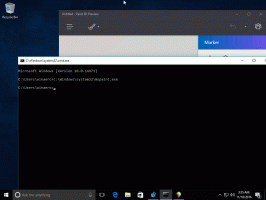Come abilitare i mini menu sulla selezione del testo in Microsoft Edge
I mini menu sono ora disponibili nelle pagine Web in Edge Canary, puoi abilitarli con l'opzione Mini menu sulla selezione del testo. In uno dei recenti aggiornamenti a Edge Stable, Microsoft ha aggiunto nuove mini menu per documenti PDF. Questi menu semplificano l'esperienza dell'utente e rimuovono le opzioni non necessarie, lasciando solo le funzioni utilizzate più di frequente. Microsoft continua a lavorare sull'idea e ora offre menu semplificati per tutte le pagine Web in Edge.

Nuovi mini menu sono disponibili nell'ultimo aggiornamento di Edge Canary; ecco come abilitarli.
Annuncio
Abilita i mini menu sulla selezione del testo in Microsoft Edge
- Aggiorna Microsoft Edge Canary all'ultima versione visitando il
edge://settings/helpURL per controllare gli aggiornamenti. È necessaria la versione 92.0.894.0 o successiva. - Apri il menu principale (Alt + F) e fai clic su Impostazioni.
- Vai all'aspetto a sinistra.
- Trovare la Mini menu sulla selezione del testo sezione.

- Accendi il Mostra i mini menu quando selezioni il testo opzione. Tieni presente che questo interruttore è ora applicabile sia ai documenti PDF che alle normali pagine Web.
Ed è così che abiliti i mini menu per le pagine Web in Microsoft Edge. Con i mini menu attivati, puoi accedere solo a "Copia", "Cerca con Bing", "Definire," "Nascondi menu" e "Altre azioni". Inoltre, i nuovi menu funzionano solo con la selezione del testo. Facendo clic con il pulsante destro del mouse su una pagina Web si apre il menu contestuale normale.
È sorprendente vedere Microsoft portare funzionalità di personalizzazione aggiuntive ai mini menu. Oltre al normale interruttore on/off, puoi specificare i siti Web in cui i nuovi menu non funzioneranno. Questa funzione sarà utile con i siti Web che richiedono funzionalità non disponibili nei menu semplificati.
Disabilita i mini menu per siti Web specifici in Microsoft Edge
- Premi la scorciatoia da tastiera Alt + F e seleziona Impostazioni dal menù.
- Vai al Aspetto esteriore sezione.
- Scorri verso il basso fino a Mini menu sulla selezione del testo sezione.
- Clicca il Siti disabilitati opzione.

- Clicca il Aggiungere pulsante per specificare un sito web.

- Se vuoi rimuovere un sito web dalle esclusioni dei mini menu, vai su Siti disabilitati elenco.
- Fare clic su un pulsante con tre punti accanto al sito Web che si desidera escludere e fare clic su Rimuovi.
Attualmente, Microsoft sta lanciando nuovi mini menu per Edge Canary come parte di Implementazione delle funzioni controllate. Significa che, per ora, solo un sottoinsieme di Edge Insider può accedere alla funzione.